Python+Selenium - Web自動化測試(一):環境搭建
阿新 • • 發佈:2019-08-19
清單列表:
-
Python 3x
-
Selenium
-
Chrome
-
Pycharm
一、Python的安裝:
Python官網下載地址:https://www.python.org/
1. 進入官網地址選擇Downloads,然後點選Windows:
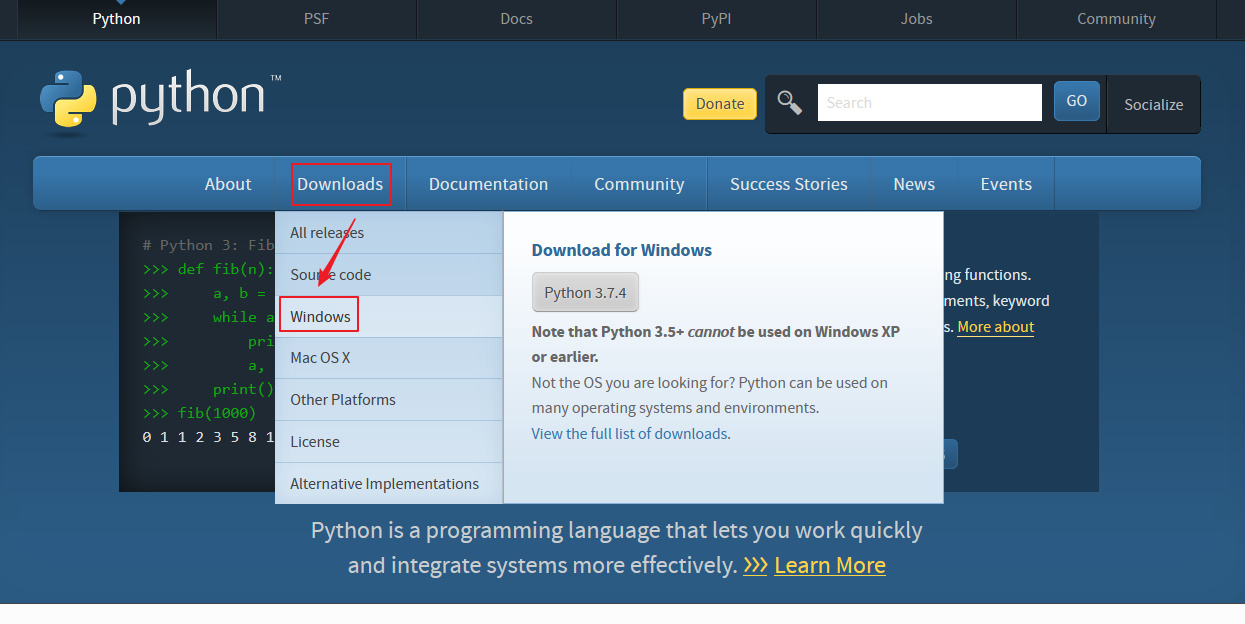
如果你是第一次接觸Python,一定會迷惑Python為什麼會提供Python2 x 和 Python3 x兩個版本?那麼,直接使用Python3 x的最新版本就好了,因為官方宣告Python2 x到2020年不在給予維護與支援。
2. 頁面有兩個版本,選擇 Python3x的版本下載:
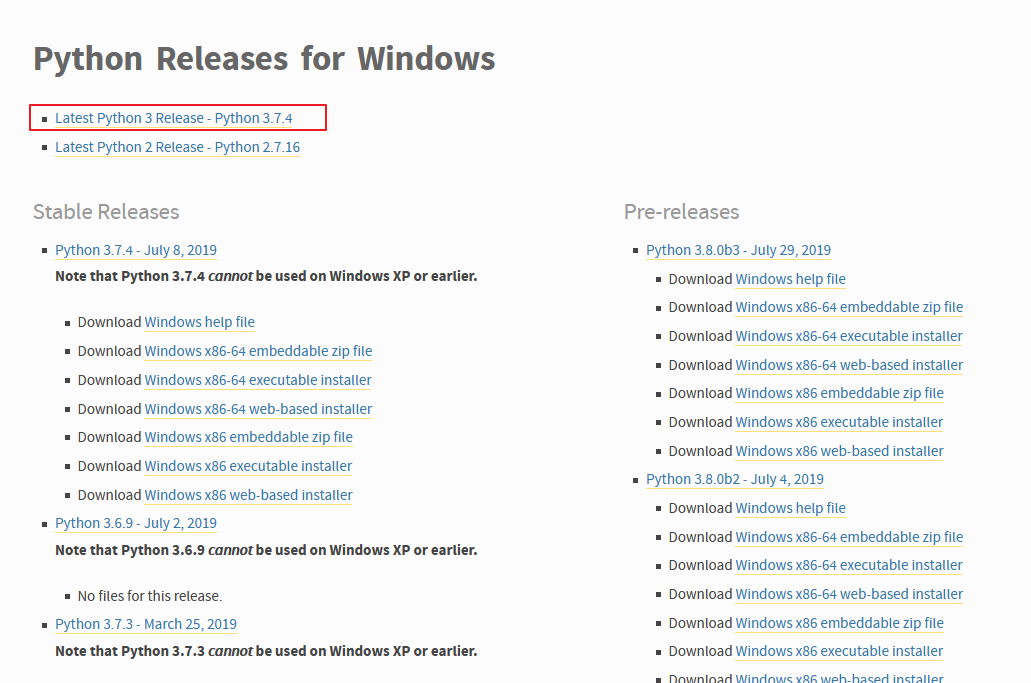
3. 往下滑,你會看到有很多Windows版本,下載可執行檔案:
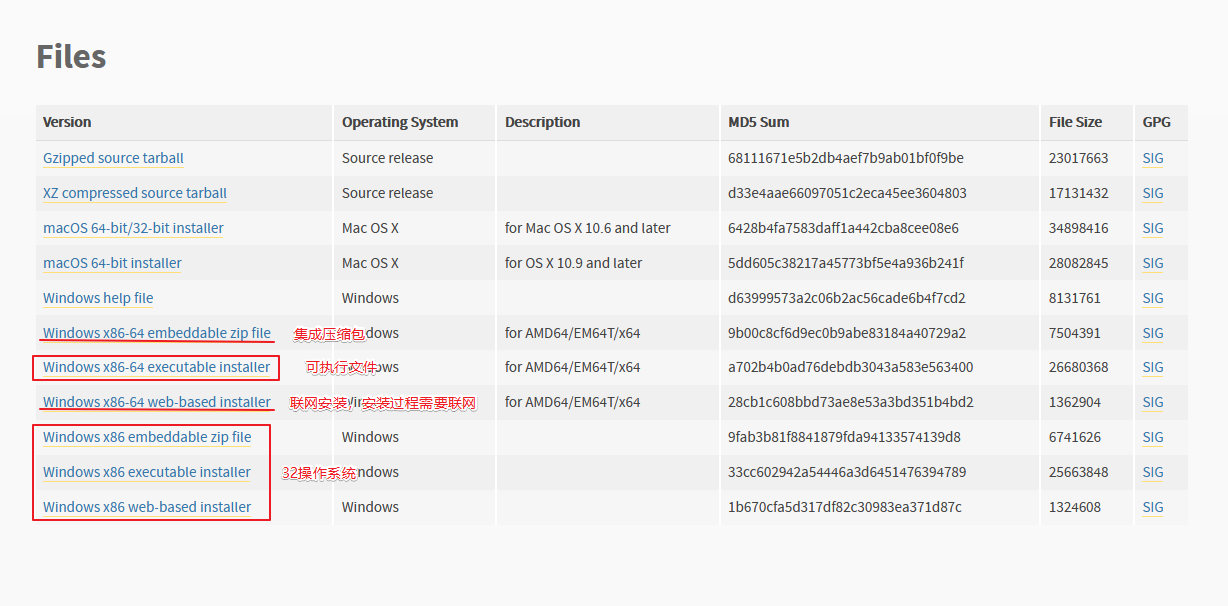
4. 打勾path它會自動配置使用者環境,選擇手動安裝:
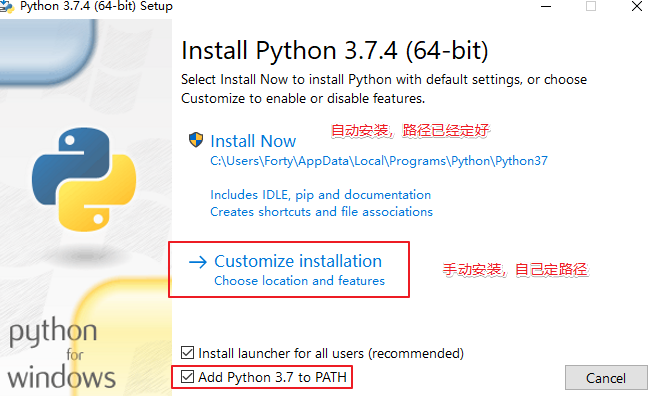
5. 打勾pip,點選 Next 下一步:
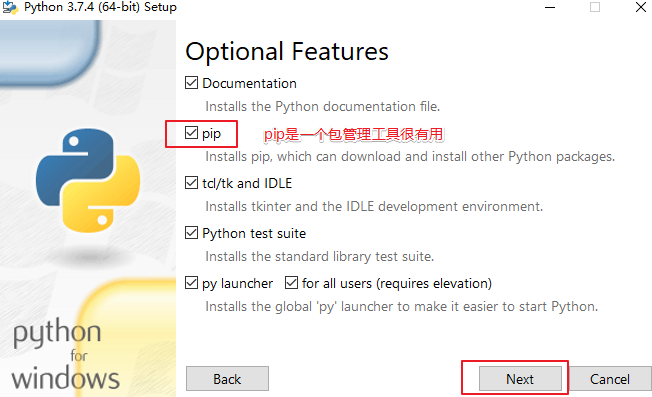
6. 把檔案路徑定義在硬碟的根目錄下方便找到,點選 Install 開始安裝:

7. 如果在第4步打勾了path(第4步自動配置的是區域性環境,只允許安裝的使用者使用)這步可以忽略,也可以再次配置全域性環境,配置後全使用者都可以呼叫:

8. 選擇高階系統設定然後選擇高階,選擇環境變數:
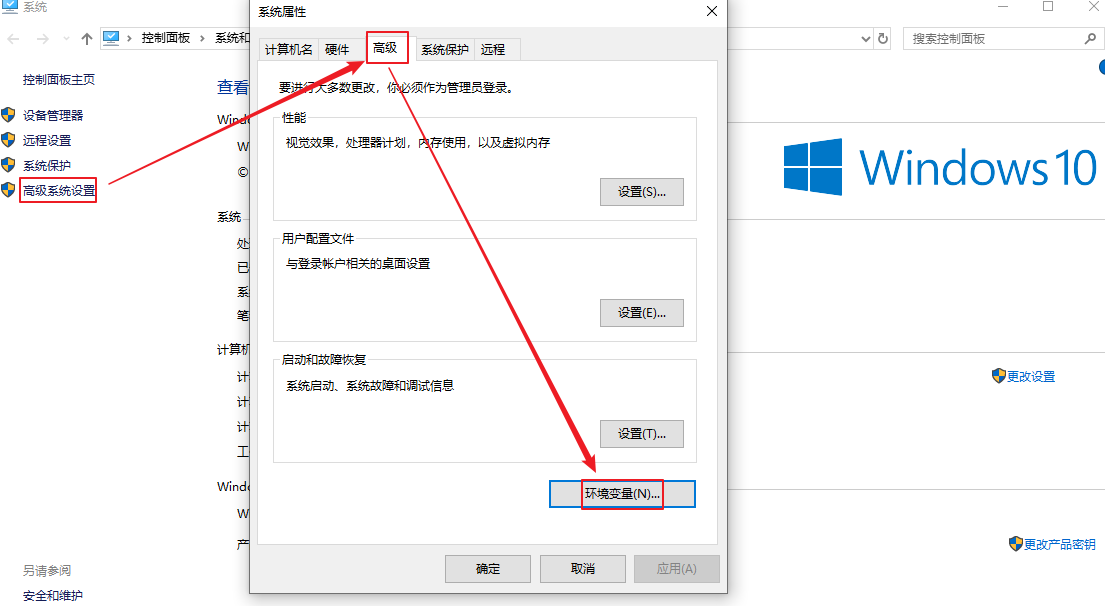
9. 進入到了配置環境頁面中,選擇系統變數中path開啟編輯:
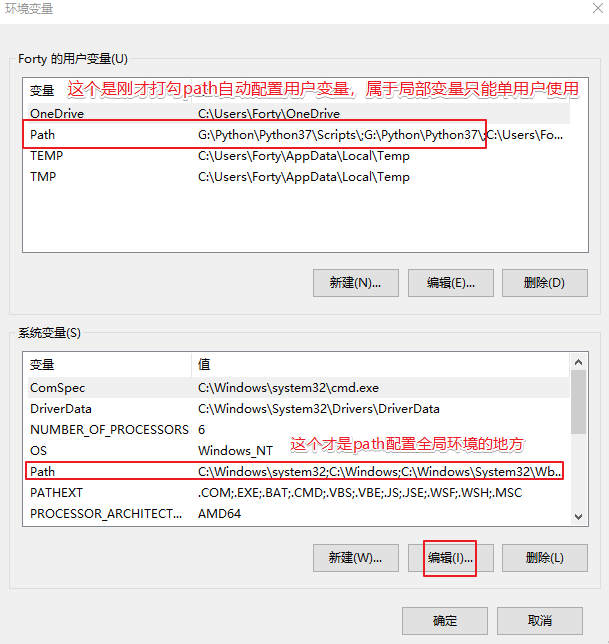
10. 找到電腦的安裝檔案路徑:
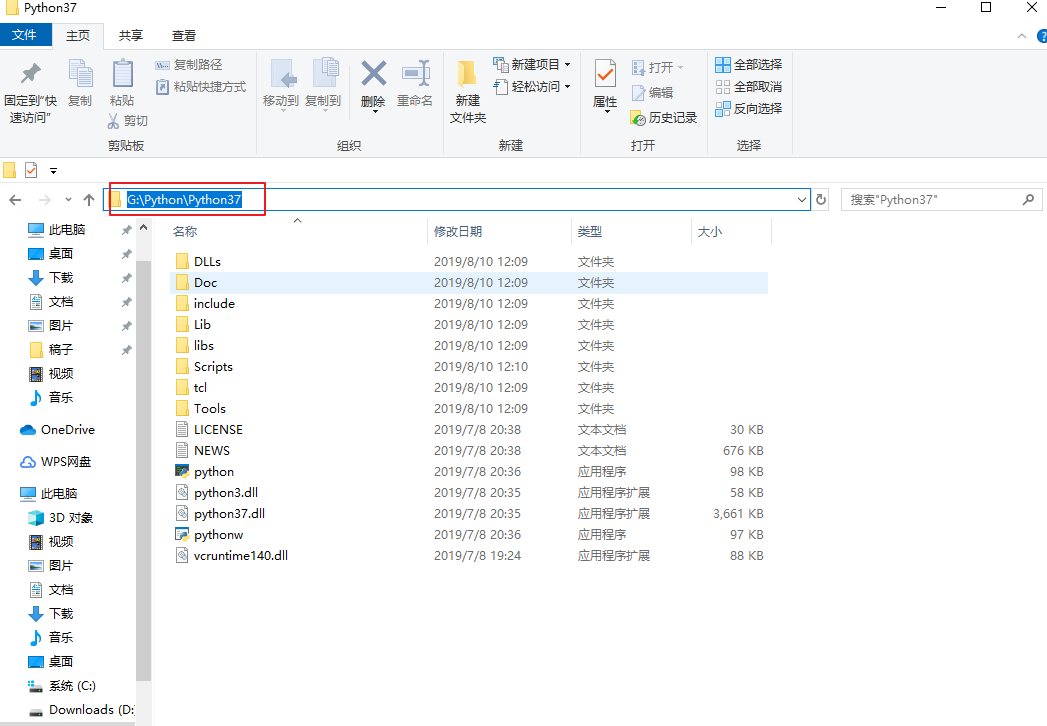

11. 把安裝檔案的根目錄和Scripts路徑配置上去:
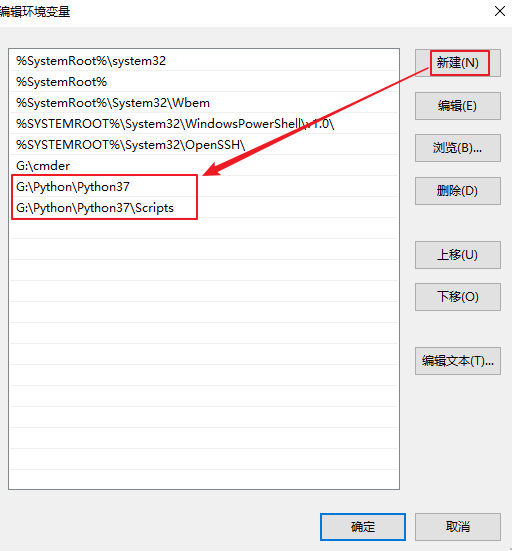
12. 儲存完畢以後,Win+R 快捷鍵 輸入cmd:
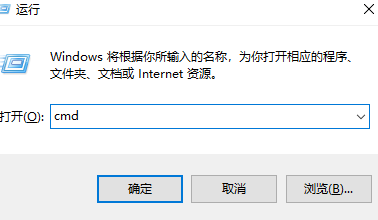
13. 在cmd視窗中輸入Python :
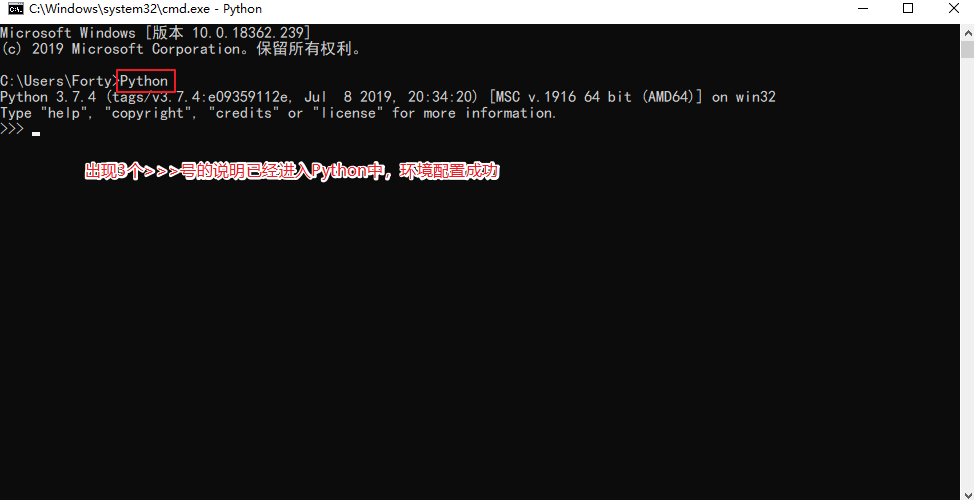
如下圖是沒有配置好的提示:
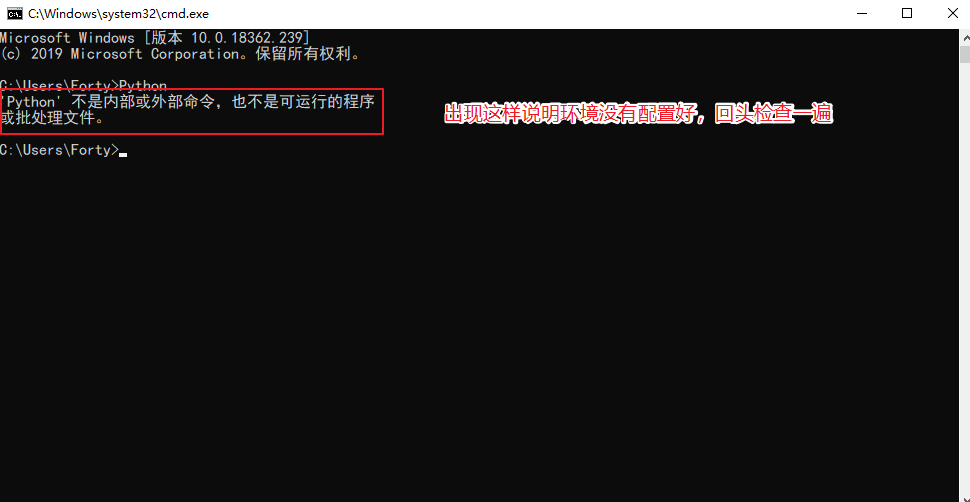
二、Selenium安裝:
1. Python配置完成以後就可以使用pip命令安裝,開啟cmd視窗使用pip工具安裝Selenium:
pip install selenium

2. 進入Python的互動環境檢測,匯入selenium模組如果沒有報錯的話,說明安裝成功了:
import selenium

三、配置驅動瀏覽器行為的驅動:
1. 檢查電腦中的谷歌瀏覽器的版本:

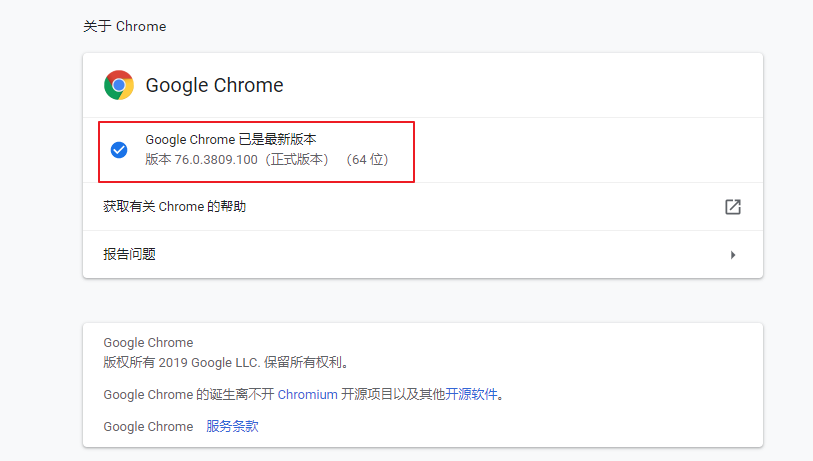
2. 下載谷歌瀏覽器相對應的驅動,找不到相應的版本號,找接近的也可以用:
驅動下載地址:http://npm.taobao.org/mirrors/chromedriver/
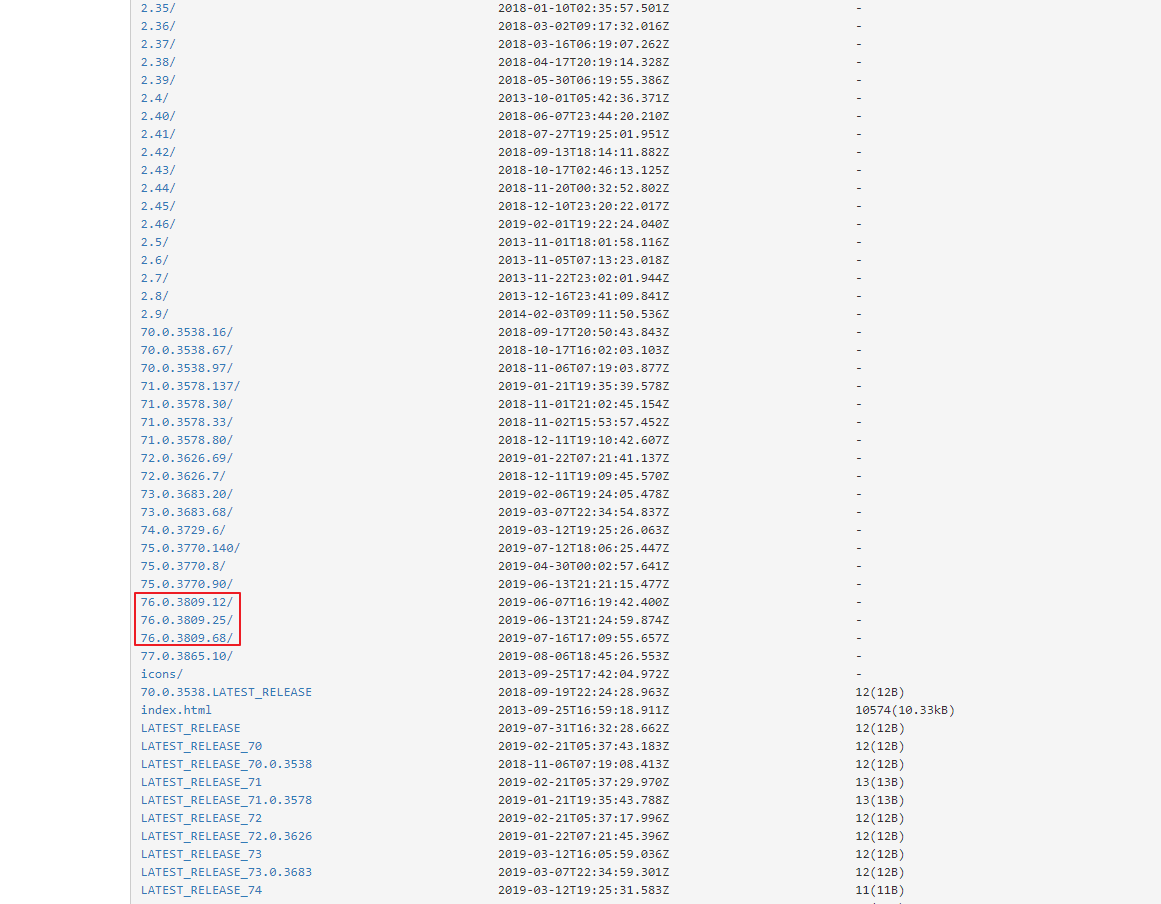
3. 下載Windows版本的驅動:
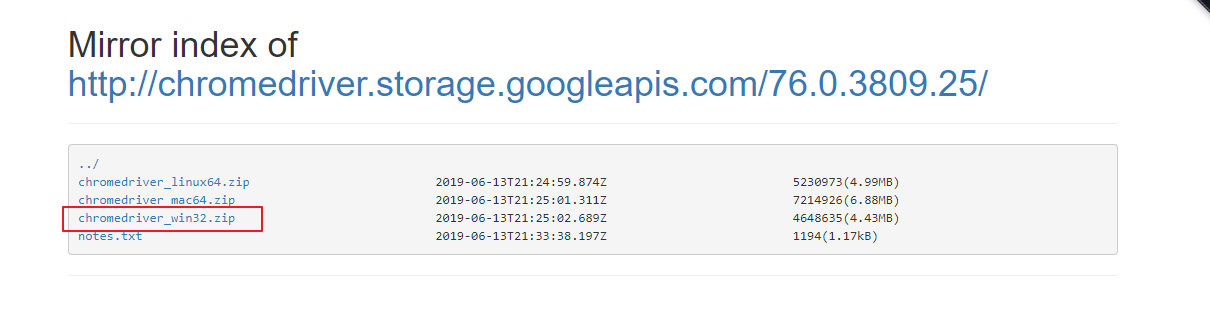
4. 開啟壓縮包,把裡面的驅動放在Python的根目錄中:
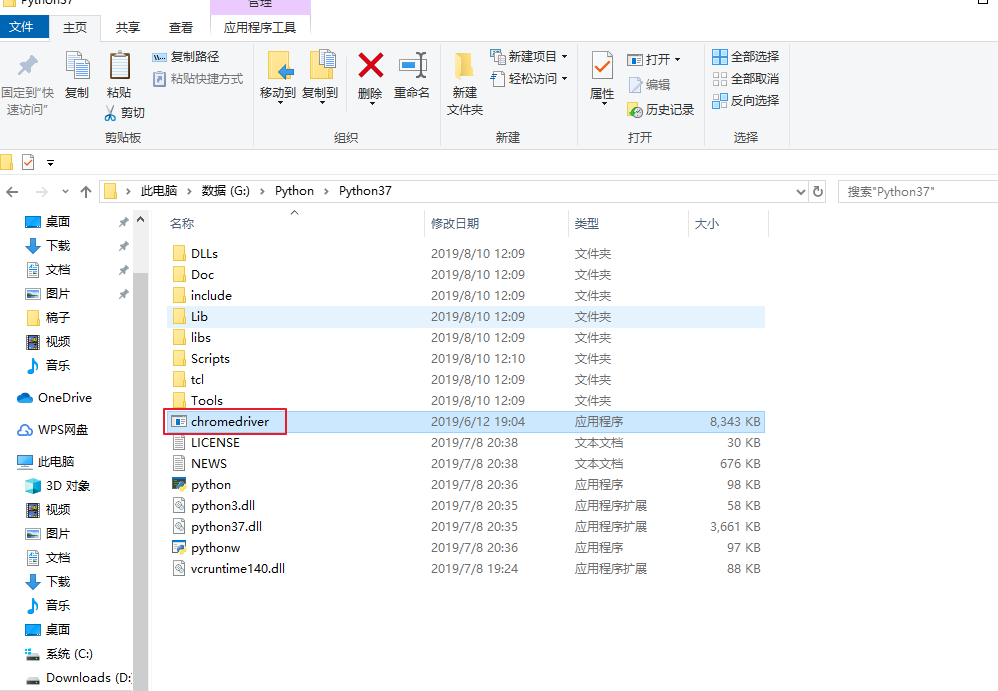
四、安裝Pychram:
1. 進入官網下載Python所需要的Pychrm:
Pychram官網下載地址:http://www.jetbrains.com/
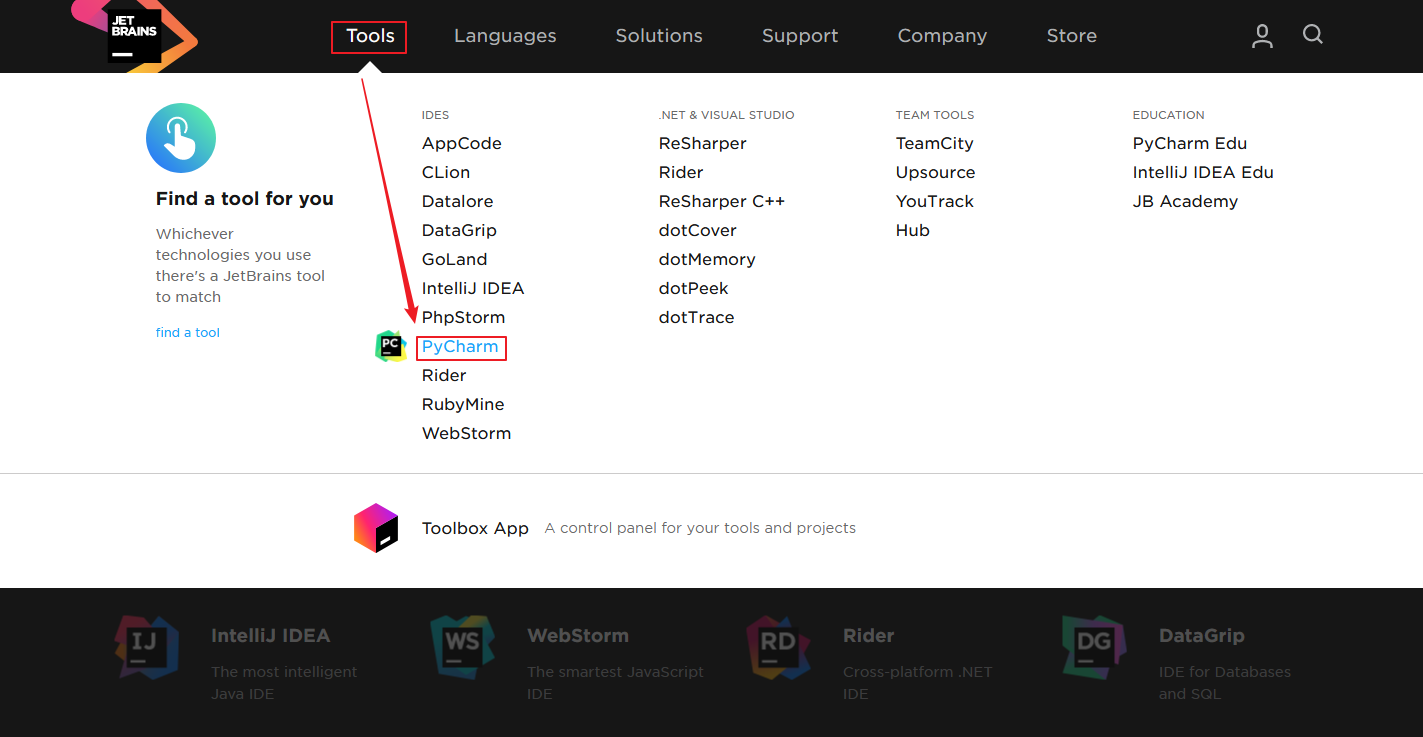
2. 點選Download下載:
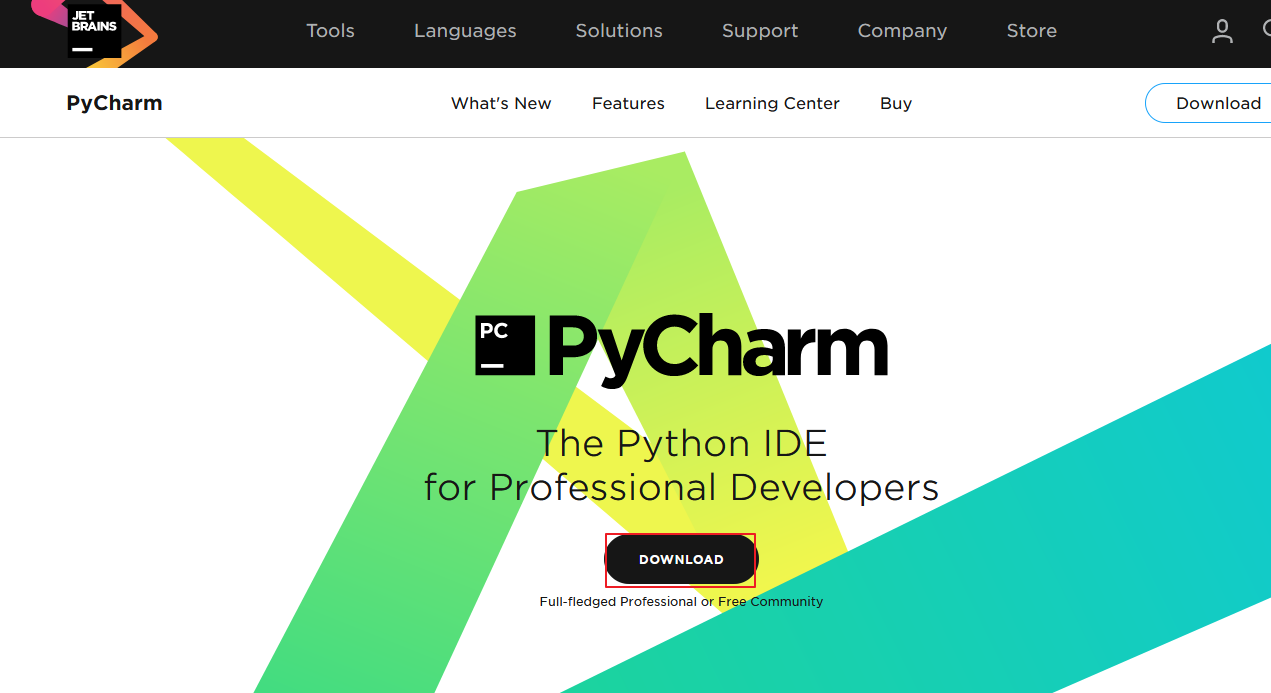
3. 選擇Windows中的社群版下載:
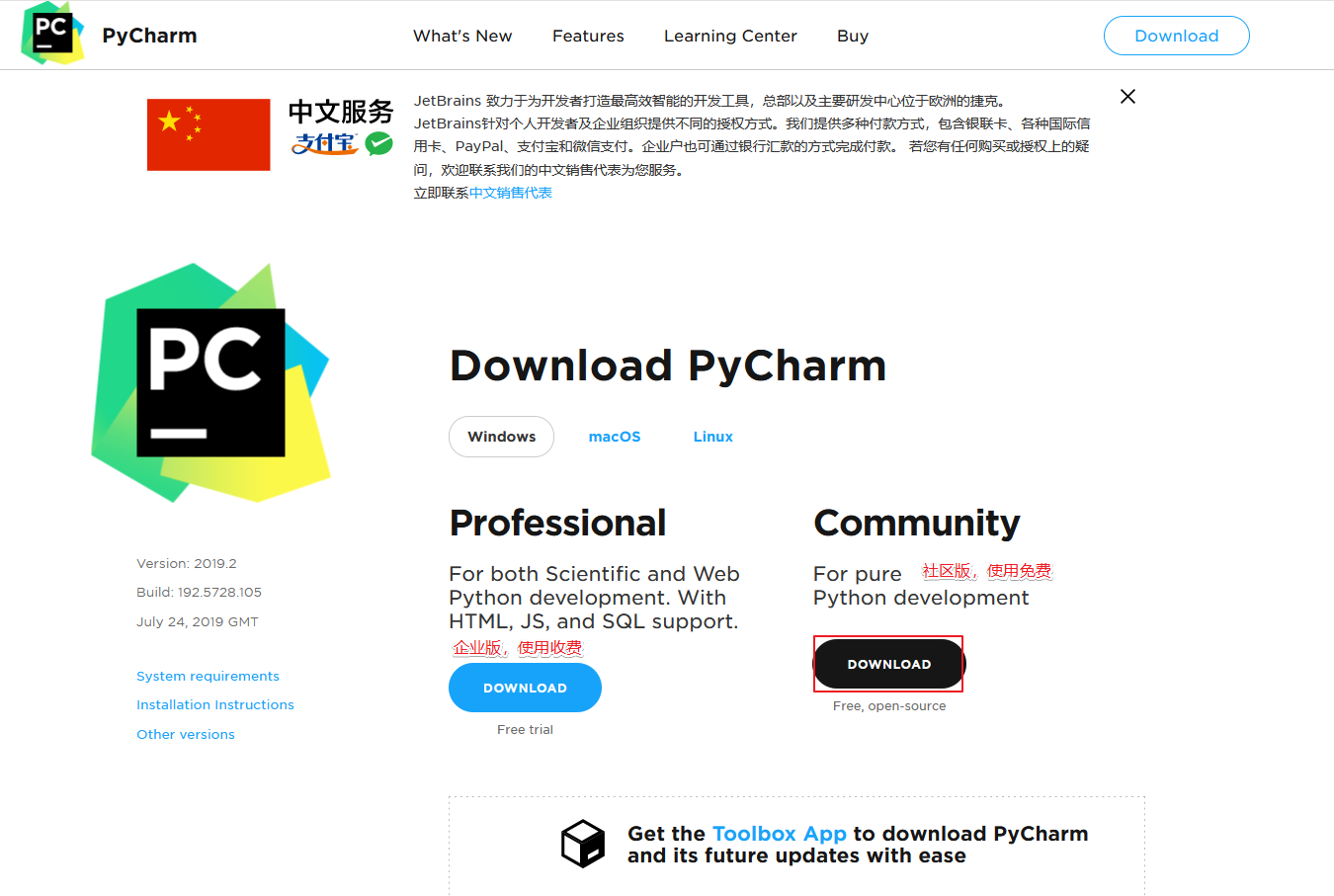
4. 一路Next就可以了:
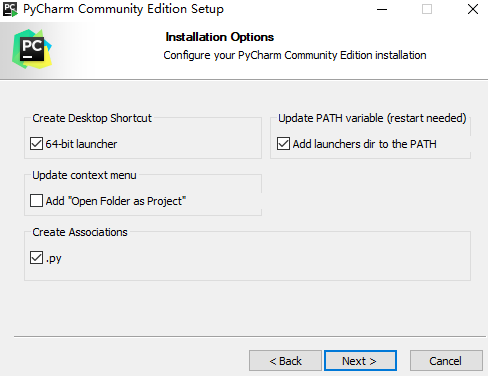
5. 安裝好後開啟是這樣的:
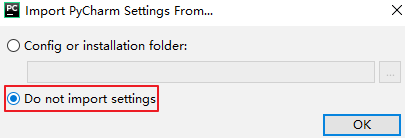
6. 建立專案:

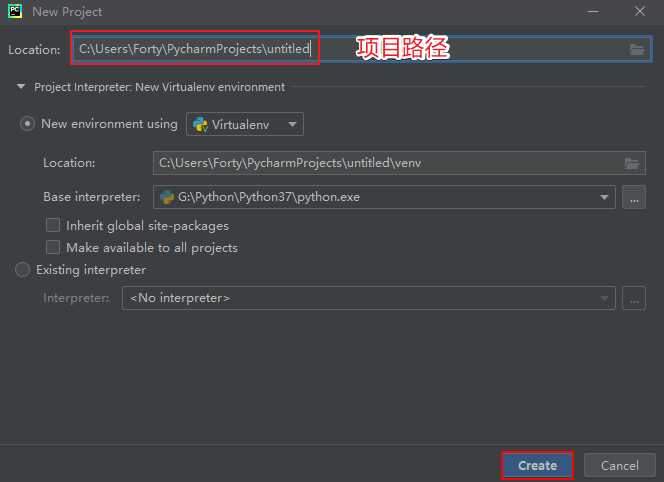

關於Python做自動化的環境已經部署好,可以寫自動化指令碼了;
"記錄"是見證成長;"成長"則意味著蛻變;“變",創造無限可能。
